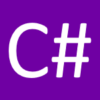C#でWindowsフォームアプリケーションのフォームのサイズを取得/設定する方法を紹介します。
フォームのサイズを取得または設定するには、System.Windows.Forms名前空間にあるFormクラスのSizeプロパティ、またはWidthプロパティ、Heightプロパティを使用します。
本記事ではVisual Studioで作成した、Windowsフォームアプリケーションのプロジェクトに記述するコードを記載します。
Windowsフォームアプリケーションのプロジェクトを作成する方法については、以下の記事を参照してください。

フォームのサイズを取得する
SizeプロパティはフォームのサイズをSystem.Drawing名前空間のSize構造体で返します。
|
1 2 3 4 5 6 7 8 9 |
// フォームのインスタンスを生成 Form form = new Form(); form.Text = "Size"; form.Show(); // フォームのサイズを取得する Size size = form.Size; int width = size.Width; int height = size.Height; Console.WriteLine($"幅: {width} 高さ: {height}"); |
Size構造体のWidthはフォーム全体の幅、Heightはフォーム全体の高さになります。(全体の幅、高さにはボーダー(境界線)やタイトルバーのサイズを含みます。)
SizeプロパティはSize構造体を使用してフォームのサイズを指定しますが、フォームのサイズ(幅と高さ)はWidthプロパティとHeightプロパティでそれぞれ取得することもできます。
|
1 2 3 4 5 6 7 8 |
// フォームのインスタンスを生成 Form form = new Form(); form.Text = "Width Height"; form.Show(); // フォームのサイズを取得する int width = form.Width; int height = form.Height; Console.WriteLine($"幅: {width} 高さ: {height}"); |
フォームのサイズを設定する
デザイナーのプロパティグリッドで設定する
フォームのサイズは、フォームデザイナーのプロパティグリッドで設定できます。
フォームデザイナーを開きます。
フォームデザイナーを開いたら、プロパティウィンドウを表示します。
プロパティウィンドウが表示されていない場合は、メニューバーの「表示」メニューにある「プロパティ ウィンドウ」をクリックするかF4キーを押してください。
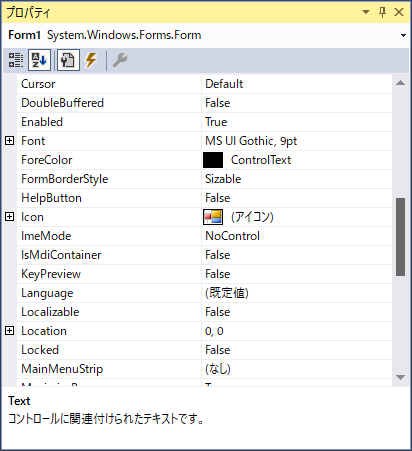
上記の画像のプロパティグリッドは項目別ではなくアルファベット順で表示しています。
デザイナーのプロパティグリッドにあるSizeプロパティのテキストボックスに、幅と高さをカンマ(,)で区切って入力します。
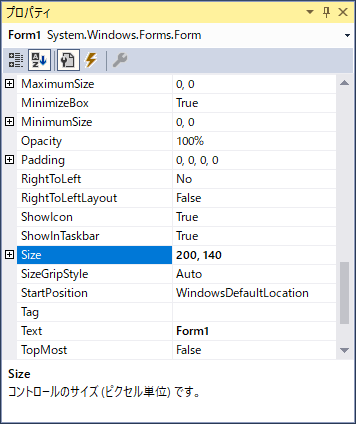
Sizeプロパティの左にある「+」をクリックすると、幅(Width)と高さ(Height)が展開して表示されますので、幅(Width)と高さ(Height)をそれぞれのテキストボックスに入力することもできます。
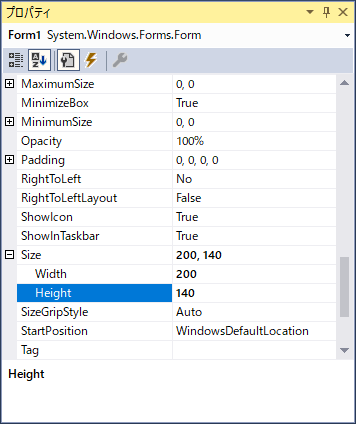
コードで設定する
フォームのサイズは、コードで設定することもできます。
SizeプロパティにSize構造体を指定することで、フォームのサイズを設定することができます。
|
1 2 3 4 5 6 7 |
// Size構造体を定義(幅: 400 高さ: 300) Size size = new Size(400, 300); // フォームのインスタンスを生成 Form form = new Form(); form.Text = "Set Size"; form.Size = size; form.Show(); |
Sizeプロパティの代わりに、WidthプロパティとHeightプロパティで指定する場合は、以下のようになります。
|
1 2 3 4 5 6 |
// フォームのインスタンスを生成 Form form = new Form(); form.Text = "Set Width and Height"; form.Width = 400; form.Height = 300; form.Show(); |